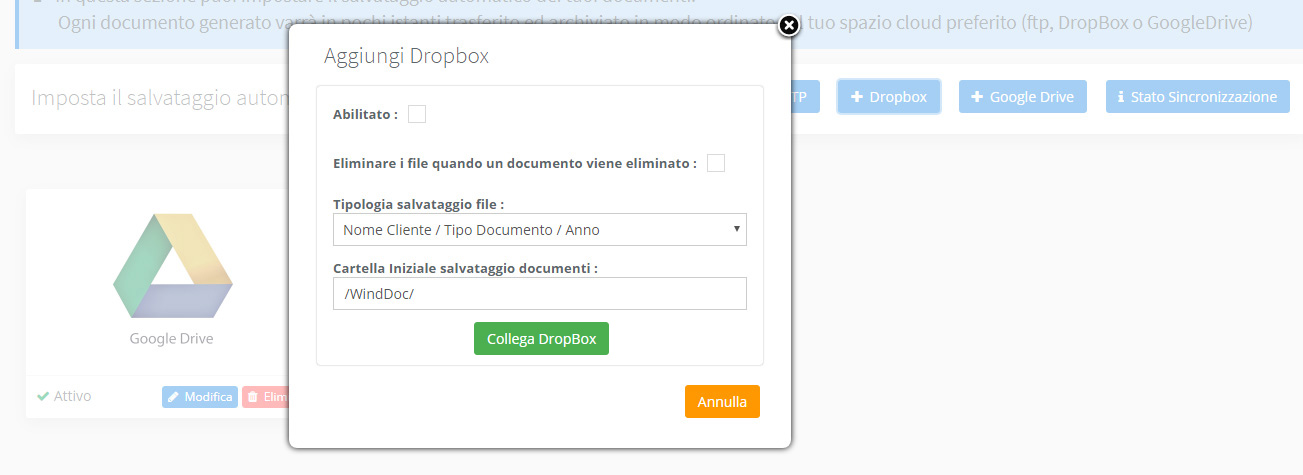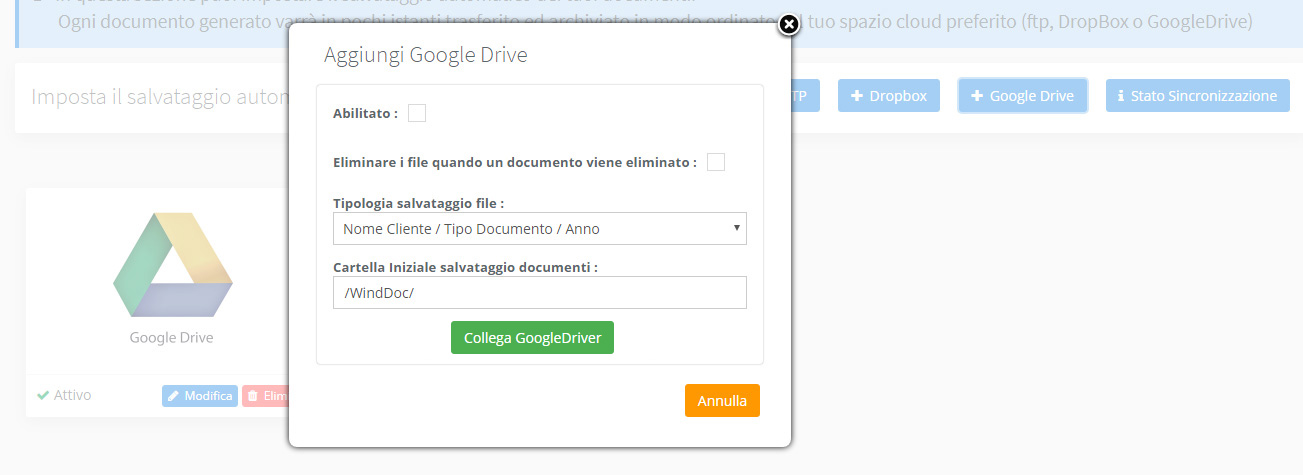Backup Automatico
Vediamo in questa guida come creare un nuovo backup automatico dei dati in WindDoc.
WindDoc ha un’innovativo sistema di backup automatico istantaneo. Tramite il vostro cloud di fiducia, come Google Drive o DropBox, potete impostare un automatico salvataggio di tutti i vostri documenti caricati e generati su WindDoc. Alla generazione o all’inserimento di un nuovo documento all’interno del sistema WindDoc questo sarà in pochi secondi salvato in copia su ogni backup inserito.
Lista Backup
Per entrare nella gestione dedicata al backup dobbiamo recarci nella seguente sezione
[ Impostazioni Backup Automatico ]
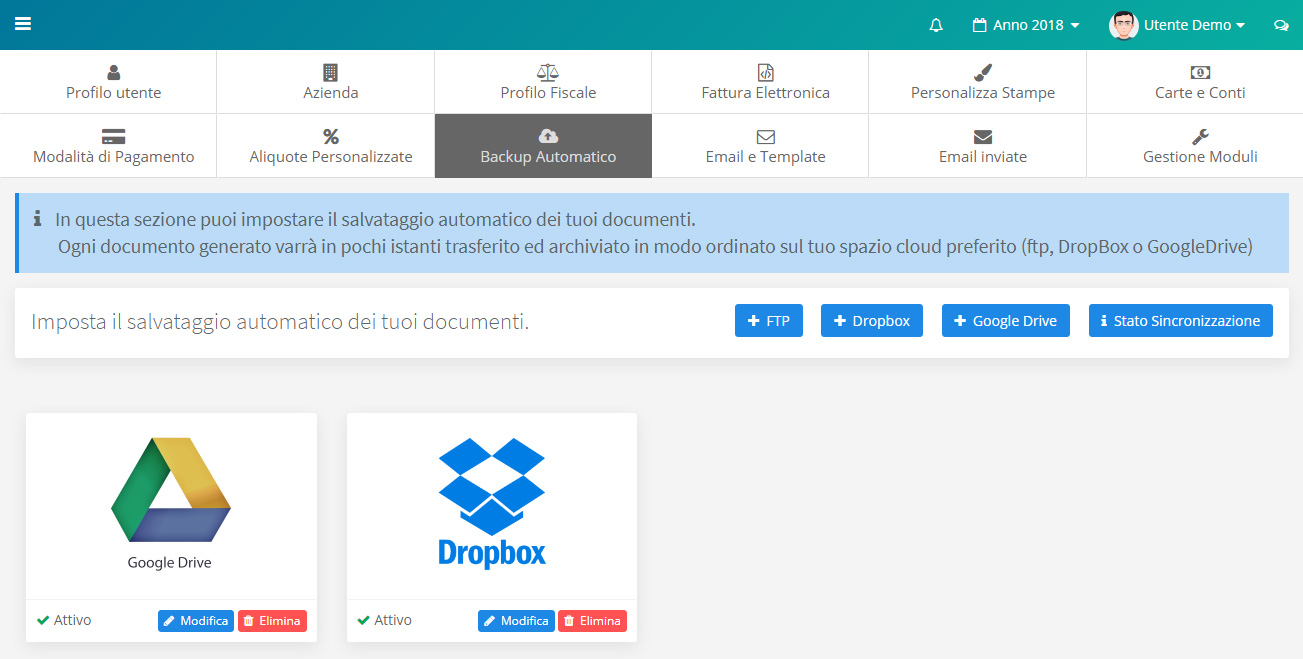
In questa sezione possiamo visualizzare la lista di tutti i nostri backup creati.
Le attuali piattaforme cluod supportate sono DropBox, GoogleDrive e il protocollo FTP.
Backup DropBox e GoogleDrive
Entrambi i backup indicati necessitano di alcune informazioni di configurazione come mostrato in figura.
Per l’impostazione del backup dobbiamo indicare i campi :
- Abilitato : indica se vogliamo abilitare il backup
- Eliminare i file : se abilitato quando viene eliminato un documento in WindDoc viene anche eliminato il file all’interno del backup.
- Tipologia di salvataggio : i documenti vengono salvati sul vostro backup in file e cartelle; in questa opzione ci viene richiesto come suddividere ed archiviare i file e le cartelle all’interno del backup.
- Cartella iniziale : indichiamo una cartella principale in cui il sistema inserirà tutti i documenti
Per collegare DropBox o GoogleDrive a winddoc dobbiamo premere sul pulsante Collega ed eseguire la procedura guidata di autenticazione.
Backup FTP
L’inserimento di un nuovo backup FTP richiede la specifica di alcuni campi come mostrato in figura.
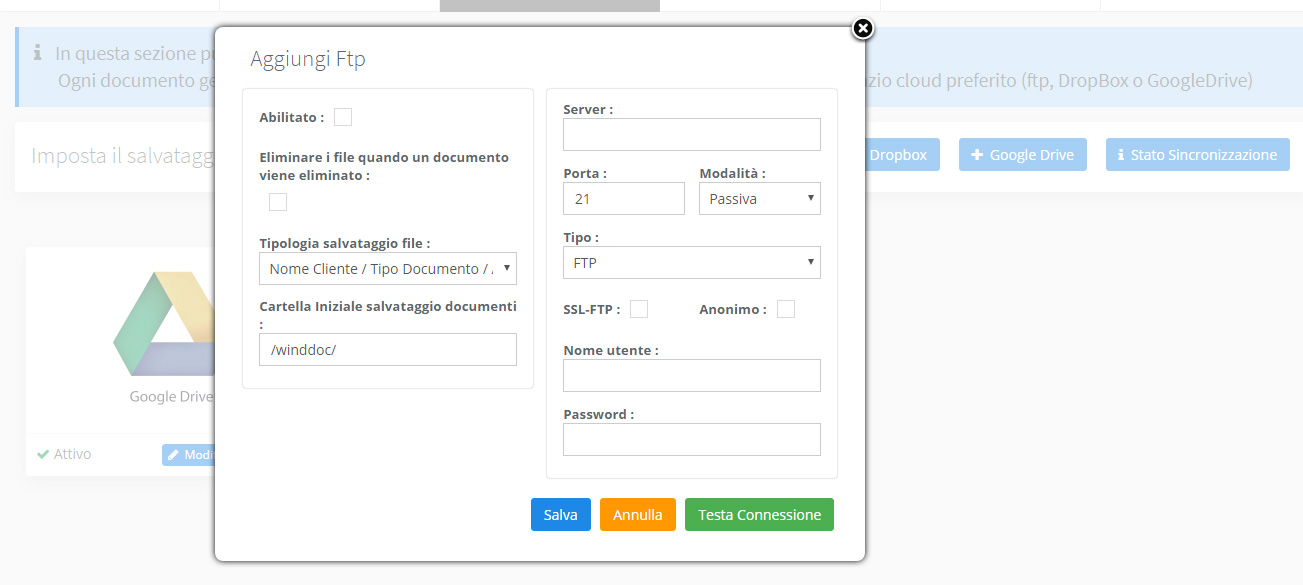
Nella sezione di destra sono riportati tutti i campi necessari per la configurazione della connessione FTP, mentre nella sezione di sinistra troviamo i campi di settaggio backup descritti precedentemente.